Etiketės sistemoje „Gmail“ supaprastina el. laiškų tvarkymą ir leidžia greitai rasti konkrečius pranešimus. Nors „Google“ pateikia keletą numatytųjų etikečių, sukūrus papildomas etikečių skaičius gali būti labai didelis. Tai gali užgriozdinti „Gmail“ sąsają ir apsunkinti el. laiškų paiešką. Laimei, pašalinti etiketes iš „Gmail“ paprasta. Toliau pateikiamas vadovas, kaip ištrinti etiketes įvairiose platformose.
Darbalaukyje
Jei norite pašalinti etiketę iš „Gmail“ naudodami darbalaukį, atlikite šiuos veiksmus:
- Atidarykite „Gmail“ savo pageidaujamoje žiniatinklio naršyklėje, kur visas etiketes rasite kairėje, po antrašte „Etiketės“.
- Užveskite pelės žymeklį virš etiketės, kurią norite ištrinti, ir spustelėkite tris rodomus taškus.
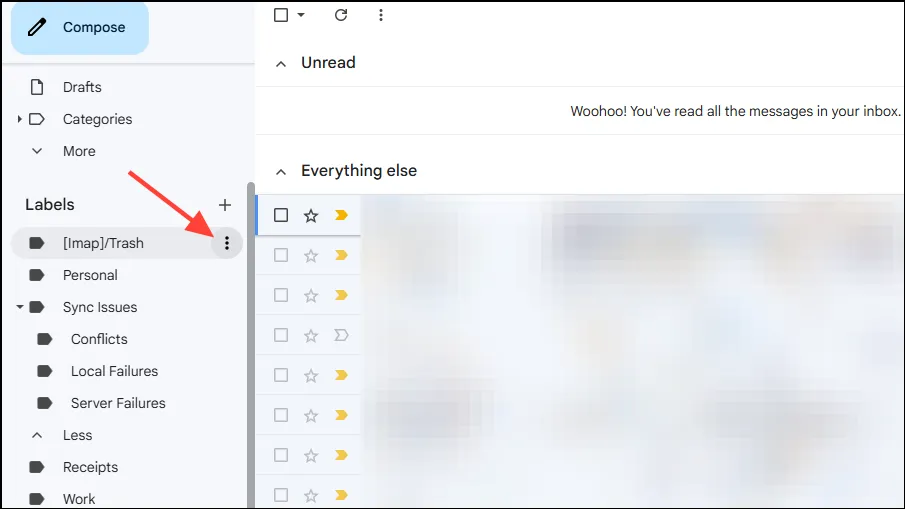
- Pasirinkite parinktį „Pašalinti etiketę“, kad ją ištrintumėte. Atminkite, kad šis veiksmas neturės įtakos su ta etikete susietiems el. laiškams.
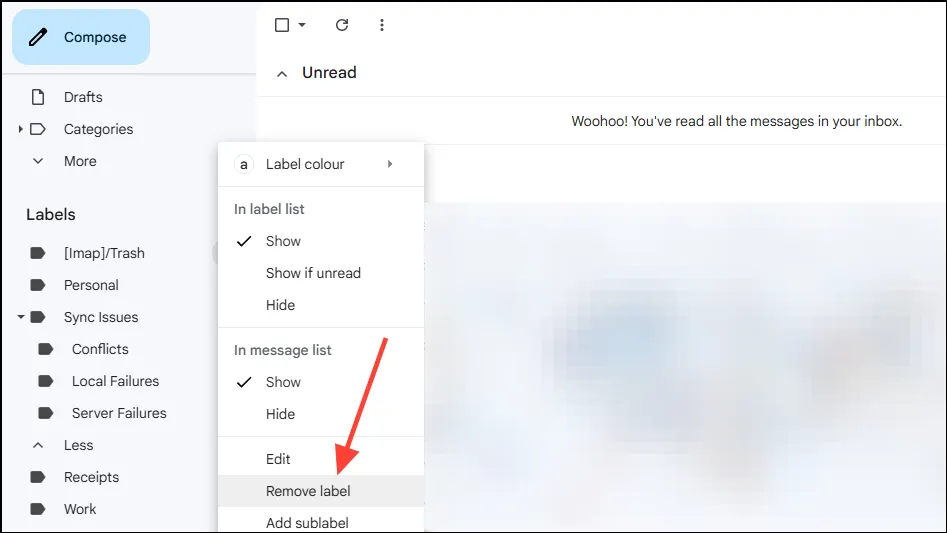
- Jei reikia ištrinti kelias etiketes, spustelėkite krumpliaračio piktogramą viršutiniame dešiniajame kampe ir pasirinkite „Žiūrėti visus nustatymus“.
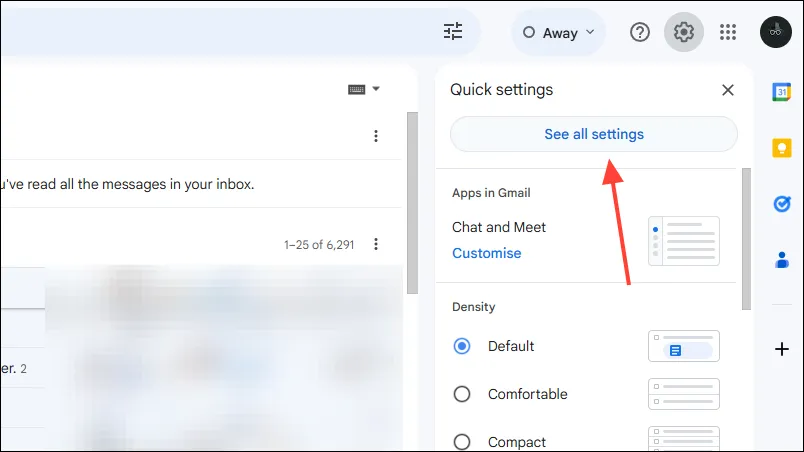
- Eikite į skirtuką „Etiketės“ ir slinkite žemyn iki skilties „Etiketės“.
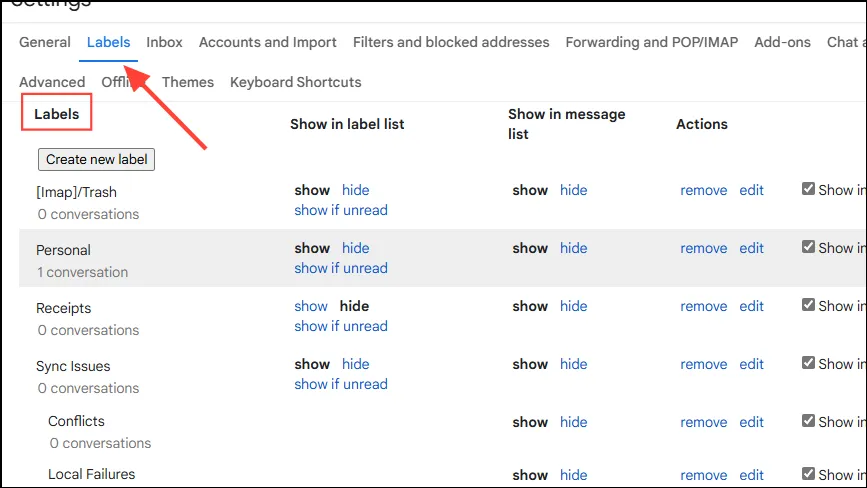
- Dabar galite spustelėti parinktį „Pašalinti“ šalia bet kurios etiketės, kurią norite ištrinti.
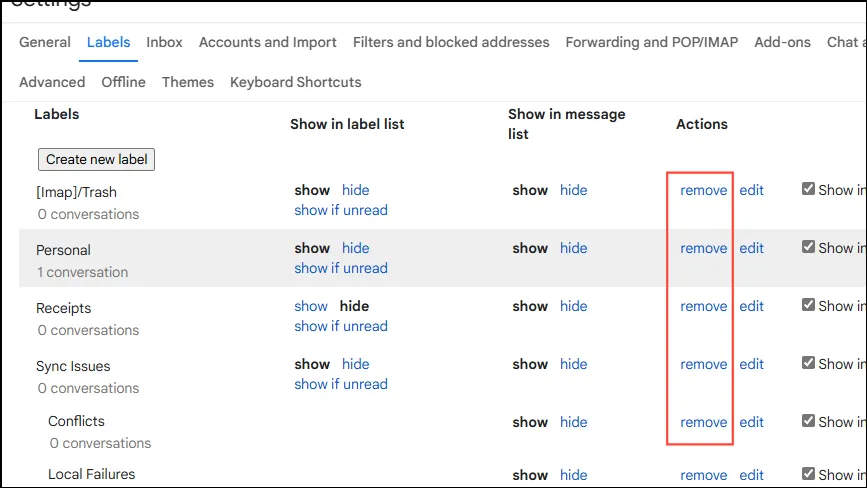
„iPad“ ir „iPhone“.
- Atidarykite „Gmail“ programą ir bakstelėkite mėsainių meniu, pažymėtą trimis horizontaliomis linijomis viršutiniame kairiajame kampe.
- Išskleidžiamajame meniu pasirinkite „Nustatymai“.
- Nustatymų meniu skiltyje „Gautieji“ bakstelėkite „Gautųjų tinkinimai“.
- Tada bakstelėkite „Etiketės“ po „Gautųjų patarimai“, kad peržiūrėtumėte visas „Gmail“ etiketes.
- Bakstelėkite etiketės, kurią ketinate ištrinti, pavadinimą.
- Galiausiai puslapio apačioje bakstelėkite „Ištrinti [etiketės pavadinimas]“ ir patvirtinkite savo sprendimą.
Svarbi informacija
- Nors neįmanoma ištrinti el. laiškų tiesiogiai naudojant „Android Gmail“ programą, galite tvarkyti el. laiškus naudodami žiniatinklio naršyklę.
- Jei per klaidą pašalinote etiketę, kurią norėjote pasilikti, galite ją sukurti iš naujo ir vėl priskirti jums reikiamiems el. laiškams.
- Jei nenorite ištrinti etiketės, bet norite, kad ji būtų paslėpta, spustelėkite šalia jos esančius tris taškus ir pasirinkite parinktį „Slėpti“.
- Atminkite, kad pašalinus etiketę toje etiketėje esantys el. laiškai neištrinami; norėdami ištrinti tuos el. laiškus, turite juos pasirinkti ir spustelėti šiukšliadėžės piktogramą.
Parašykite komentarą